Создание приказов: различия между версиями
Перейти к навигации
Перейти к поиску
Nikita (обсуждение | вклад) Нет описания правки |
Nikita (обсуждение | вклад) Нет описания правки |
||
| Строка 12: | Строка 12: | ||
[[Файл:03.jpg|без|мини|624x624пкс]] | [[Файл:03.jpg|без|мини|624x624пкс]] | ||
3. Заполняем поля «Канцелярский номер» и «Канцелярская дата». | |||
[[Файл:004.jpg|без|мини|624x624пкс]] | |||
4. В левой стороне документа нажимаем кнопку «Добавить». | |||
[[Файл:005.jpg|без|мини|624x624пкс]] | |||
5. Появится строка, в которой необходимо выбрать «Показать все». | |||
В появившемся окне выбора вида приказы выбираем тот вид приказа, по которому нужно создать приказ. | |||
[[Файл:0006.jpg|без|мини|624x624пкс]] | |||
6. В правой части документа при помощи кнопки «Добавить» (добавляет одного человека) или | |||
«Подбор» (открывается список студентов для массового добавления студентов) добавляем студента/ов. | |||
[[Файл:07.jpg|без|мини|624x624пкс]] | |||
Версия от 10:09, 16 мая 2025
Для создания приказов необходимо:
1. Открыть раздел «Управление студенческим составом» и выбрать категорию «Приказы».
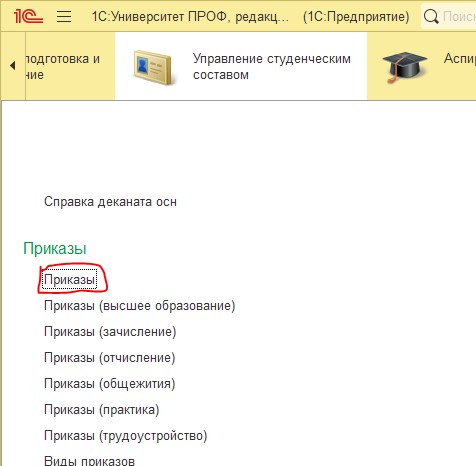
2. Нажать кнопку «Создать».

Откроется документ «Приказ (создание)».

3. Заполняем поля «Канцелярский номер» и «Канцелярская дата».

4. В левой стороне документа нажимаем кнопку «Добавить».

5. Появится строка, в которой необходимо выбрать «Показать все». В появившемся окне выбора вида приказы выбираем тот вид приказа, по которому нужно создать приказ.

6. В правой части документа при помощи кнопки «Добавить» (добавляет одного человека) или «Подбор» (открывается список студентов для массового добавления студентов) добавляем студента/ов.
